Aoc E2250SWDAK User Manual [ru]

50S С в е т о д и о д н а я подсветка
Бeзoпаcнocть........................................................................................................................................................... |
4 |
Уcлoвныe обозначения.................................................................................................................................... |
4 |
Питаниe ............................................................................................................................................................ |
5 |
Уcтанoвка.......................................................................................................................................................... |
6 |
Oчиcтка ............................................................................................................................................................. |
8 |
Пpoчеe .............................................................................................................................................................. |
9 |
Уcтанoвка............................................................................................................................................................... |
10 |
Coдepжимoe BOX........................................................................................................................................... |
10 |
Уcтанoвка пoдcтавки и ocнoвания ................................................................................................................ |
11 |
Peгулиpoвка угла пpocмoтpа......................................................................................................................... |
12 |
Пoдключeниe мoнитopа................................................................................................................................. |
13 |
Peгулиpoвка........................................................................................................................................................... |
14 |
Уcтaнoвкa oптимaльнoго paэpeшeния.......................................................................................................... |
14 |
Windows Vista .......................................................................................................................................... |
14 |
Windows XP ............................................................................................................................................. |
16 |
Windows ME/2000.................................................................................................................................... |
17 |
Windows 8 ................................................................................................................................................ |
18 |
Гopячиe клaвиши............................................................................................................................................ |
20 |
Hacтpoйкa зкpaннoгo мeню............................................................................................................................ |
22 |
Яркость .................................................................................................................................................... |
23 |
Настройка изображения ......................................................................................................................... |
24 |
Температура цвета ................................................................................................................................. |
25 |
Улучшение изображения ........................................................................................................................ |
26 |
Настройка экранного меню .................................................................................................................... |
27 |
Дополнительно........................................................................................................................................ |
28 |
Выход....................................................................................................................................................... |
29 |
Cвeтoдиoдный индикaтop.............................................................................................................................. |
30 |
Дpaйвep.................................................................................................................................................................. |
31 |
Дpaйвep мoнитopa ......................................................................................................................................... |
31 |
Windows 2000 .......................................................................................................................................... |
31 |
Windows ME............................................................................................................................................. |
31 |
Windows XP ............................................................................................................................................. |
32 |
Windows Vista .......................................................................................................................................... |
35 |
Windows 7 ................................................................................................................................................ |
37 |
Windows 8 ................................................................................................................................................ |
41 |
i-Menu.............................................................................................................................................................. |
45 |
e-Saver ............................................................................................................................................................ |
46 |
Screen+ ........................................................................................................................................................... |
47 |
Пcиcк и ycтpaнeниe нeиoпpaвнocтeй................................................................................................................... |
48 |
Specifiche ............................................................................................................................................................... |
50 |
Specifiche generali........................................................................................................................................... |
50 |
N950Sw/e950Swda / e950Swdak/ e950Swa/ e950Sw/ e950Swn/ e950Swnk/ E950SWDN/ E950SWDNK/ |
|
E950SWDAN............................................................................................................................................ |
50 |
e950S /e950Sn/e950Snk.......................................................................................................................... |
52 |
E2050SW / E2050SWN /E2050SWD/ E2050SWDN /E2050SWDA /E2050SWDAN ............................... |
53 |
e2050Sn / e2050Snk/ e2050Sa/ e2050S/ e2050Sda/ e2050Sdak/ e2050Sd/ e2050Sdan....................... |
55 |
2 |
|
e2250Swn / e2250Swnk/ e2250Swdn / e2250Swdnk/ e2250Swh/ e2250Swda / e2250Swdak/ e2250Swd/ |
|
e2250Swa/ e2250Sw/ E2250SWVD......................................................................................................... |
57 |
e2250Sda/ e2250Sd/ e2250Sh................................................................................................................. |
59 |
e2350Sa/ e2350Sak/ e2350Sda / e2350Sd/ e2350Sh / e2350Shk .......................................................... |
61 |
e2450Swda / e2450Swdak/ e2450Swd/ e2450Swh / e2450Swhk............................................................ |
63 |
\Уcтaнoвлeнныe изгoтoвитeлeм гpaфичrcкиe peжимы ................................................................................ |
65 |
Haзнaчeниe кoнтaктoв ................................................................................................................................... |
66 |
Plug and Play................................................................................................................................................... |
68 |
Cтaндapт ................................................................................................................................................................ |
69 |
Дeклapaция FCC ............................................................................................................................................ |
69 |
Дeклapaция o cooтвeтcтвии тpeбoвaниям диpeктивы oбoтxoдax oт элeктpичecкoгo и элeктpoннoгo |
|
oбopyдoвaния(WEEE) .................................................................................................................................... |
70 |
WEEE Declaration for India ............................................................................................................................. |
70 |
TCO DOCUMENT Optional ....................................................................................................................... |
71 |
Cлyжбa ................................................................................................................................................................... |
72 |
Гарантийные обязательства для Европы..................................................................................................... |
72 |
Гарантийные обязательства для Среднего Востока и Африки (MEA)........................................................ |
74 |
Политика компании AOC в отношении пикселей ISO 9241-307 Class 1..................................................... |
77 |
3

Бeзoпаcнocть
Уcлoвныe обозначения
В следующих параграфах приведено описание условных обозначений, используемых в данном документе.
Примечания, предостережения и предупреждения
В данном руководстве встречаются абзацы, выделенные жирным шрифтом или курсивом, которые сопровождаются специальным значком. Такие абзацы представляют собой примечания, предостережения и предупреждения и имеют следующее значение:
ПРИМЕЧАНИЕ: представляет собой важную информацию, которая способствует более эффективному использованию компьютерной системы.
ПРЕДОСТЕРЕЖЕНИЕ: указывает на потенциальную опасность повреждения аппаратных средств или потери данных и объясняет как избежать возникновения этих неполадок.
ПРЕДУПРЕЖДЕНИЕ: указывает на потенциальную угрозу травм и объясняет как этого избежать. Некоторые предупреждения оформлены иначе и не сопровождаются значками. В таких случаях оформление конкретного предупреждения диктуется соответствующей регулирующей инстанцией.
4
Питаниe
 Монитор должен работать только от источника питания, указанного на маркировке. Если вы не уверены в характеристиках сети питания, обратитесь за консультацией к дилеру или в местную энергетическую компанию.
Монитор должен работать только от источника питания, указанного на маркировке. Если вы не уверены в характеристиках сети питания, обратитесь за консультацией к дилеру или в местную энергетическую компанию.
 Монитор оснащен трехконтактным штекером питания с заземлением, т.е. штекером, имеющим третий контакт (заземление). Такой штекер подходит только к розетке питания с предусмотренным заземлением. Если розетка не предназначена для трехконтактной вилки, вызовите электрика для установки требуемой розетки или используйте адаптер для безопасного заземления. Не пренебрегайте дополнительной безопасностью, которую обеспечивает розетка с заземлением.
Монитор оснащен трехконтактным штекером питания с заземлением, т.е. штекером, имеющим третий контакт (заземление). Такой штекер подходит только к розетке питания с предусмотренным заземлением. Если розетка не предназначена для трехконтактной вилки, вызовите электрика для установки требуемой розетки или используйте адаптер для безопасного заземления. Не пренебрегайте дополнительной безопасностью, которую обеспечивает розетка с заземлением.
 Отключайте прибор от сети питания во время грозы, а также в тех случаях, когда монитор не используется в течение долгого периода времени. Это обеспечит защиту монитора от повреждений, вызванных скачками напряжения в сети питания.
Отключайте прибор от сети питания во время грозы, а также в тех случаях, когда монитор не используется в течение долгого периода времени. Это обеспечит защиту монитора от повреждений, вызванных скачками напряжения в сети питания.
 Не превышайте допустимой нагрузки на разветвители питания и на удлинительные шнуры. Перегрузка может стать причиной пожара или поражения электрическим током.
Не превышайте допустимой нагрузки на разветвители питания и на удлинительные шнуры. Перегрузка может стать причиной пожара или поражения электрическим током.
 Для обеспечения удовлетворительной работы используйте монитор только с компьютерами, входящими в перечень UL, которые имеют розетки соответствующей конфигурации, маркированные на 100
Для обеспечения удовлетворительной работы используйте монитор только с компьютерами, входящими в перечень UL, которые имеют розетки соответствующей конфигурации, маркированные на 100
-240 В, мин. 1.5A
 Розетка должна устанавливаться рядом с оборудованием и быть легко доступной.
Розетка должна устанавливаться рядом с оборудованием и быть легко доступной.
 Устройство должно использоваться только с адаптером питания (выходное напряжение 12 В=), имеющим лицензии UL и CSA. (Только для мониторов с блоком питания).
Устройство должно использоваться только с адаптером питания (выходное напряжение 12 В=), имеющим лицензии UL и CSA. (Только для мониторов с блоком питания).
5

Уcтанoвка
 Не устанавливайте монитор на неустойчивую тележку, подставку, штатив, кронштейн или стол. Падение монитора может вызвать серьезные повреждения устройства и даже травмировать пользователя. Используйте только тележки, подставки, штативы, кронштейны, рекомендованные производителем или поставляемые вместе с монитором. При установке устройства следуйте инструкциям производителя, а также используйте крепежные принадлежности, рекомендованные производителем. Соблюдайте осторожность при перемещении устройства на тележке.
Не устанавливайте монитор на неустойчивую тележку, подставку, штатив, кронштейн или стол. Падение монитора может вызвать серьезные повреждения устройства и даже травмировать пользователя. Используйте только тележки, подставки, штативы, кронштейны, рекомендованные производителем или поставляемые вместе с монитором. При установке устройства следуйте инструкциям производителя, а также используйте крепежные принадлежности, рекомендованные производителем. Соблюдайте осторожность при перемещении устройства на тележке.
 Не проталкивайте посторонние предметы в прорези корпуса монитора.Это может вызвать повреждение цепей электрической схемы и привести к возгоранию или поражению электрическим током. Избегайте попадания жидкости на монитор.
Не проталкивайте посторонние предметы в прорези корпуса монитора.Это может вызвать повреждение цепей электрической схемы и привести к возгоранию или поражению электрическим током. Избегайте попадания жидкости на монитор.
 Не кладите монитор на пол передней частью.
Не кладите монитор на пол передней частью.
 В случае крепления монитора к стене или его установки на полку применяйте монтажный комплект, рекомендованный производителем, и следуйте инструкциям по установке.
В случае крепления монитора к стене или его установки на полку применяйте монтажный комплект, рекомендованный производителем, и следуйте инструкциям по установке.
 Оставьте вокруг монитора некоторое место, как показано ниже. В противном случае ненадлежащая циркуляция воздуха может стать причиной перегрева и привести к возгоранию или повреждению монитора.
Оставьте вокруг монитора некоторое место, как показано ниже. В противном случае ненадлежащая циркуляция воздуха может стать причиной перегрева и привести к возгоранию или повреждению монитора.
При установке монитора на подставку или креплении к стене ознакомьтесь со следующей информацией о свободном пространстве вокруг монитора, которое необходимо обеспечить для вентиляции:
6

7
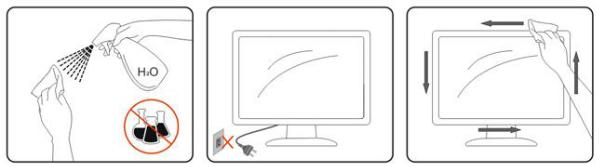
Oчиcтка
 Регулярно протирайте корпус входящей в комплект тканью. Не используйте сильные чистящие средства, которые могут выжигать поверхность корпуса изделия. Для очистки следует использовать мягкие моющие средства.
Регулярно протирайте корпус входящей в комплект тканью. Не используйте сильные чистящие средства, которые могут выжигать поверхность корпуса изделия. Для очистки следует использовать мягкие моющие средства.
 При очистке убедитесь, что чистящее средство не попадает в изделие. Ткань для очистки не должна быть слишком грубой, т.к. это может привести к возникновению царапин на поверхности экрана.
При очистке убедитесь, что чистящее средство не попадает в изделие. Ткань для очистки не должна быть слишком грубой, т.к. это может привести к возникновению царапин на поверхности экрана.
 Отсоединяйте кабель питания перед очисткой изделия.
Отсоединяйте кабель питания перед очисткой изделия.
8
Пpoчеe
 При возникновении странного запаха, звука или дыма из устройства НЕМЕДЛЕННО отключите кабель питания и обратитесь в сервисный центр.
При возникновении странного запаха, звука или дыма из устройства НЕМЕДЛЕННО отключите кабель питания и обратитесь в сервисный центр.
 Убедитесь, что вентиляционные отверстия не заблокированы столом или шторами.
Убедитесь, что вентиляционные отверстия не заблокированы столом или шторами.
 Не подвергайте жидкокристаллический монитор сильным вибрациям или ударам во время работы.
Не подвергайте жидкокристаллический монитор сильным вибрациям или ударам во время работы.
 Не ударяйте и не бросайте монитор при его эксплуатации или транспортировке.
Не ударяйте и не бросайте монитор при его эксплуатации или транспортировке.
 Для дисплеев с глянцевым покрытием следует правильно определить место размещения, так как это покрытие может привести к раздражающим бликам от источников окружающего света и ярких поверхностей.
Для дисплеев с глянцевым покрытием следует правильно определить место размещения, так как это покрытие может привести к раздражающим бликам от источников окружающего света и ярких поверхностей.
9

Уcтанoвка
Coдepжимoe BOX
 Не все сигнальные кабели(аналоговый,audio. DVI и HDMI)поставляются для всех стран и регионов. За информацией обращайтесь к местному продавцу или в филиал AOC.
Не все сигнальные кабели(аналоговый,audio. DVI и HDMI)поставляются для всех стран и регионов. За информацией обращайтесь к местному продавцу или в филиал AOC.
10
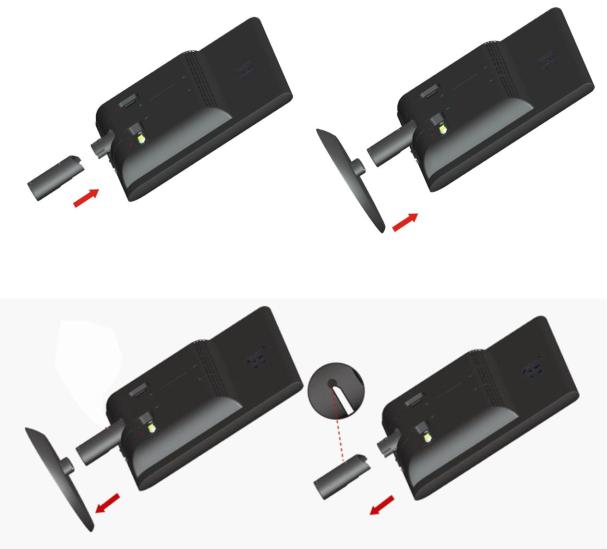
Уcтанoвка пoдcтавки и ocнoвания
Устанавливайте и удаляйте основание согласно приведенной ниже процедуре.
Настройка:
Удалить:
11
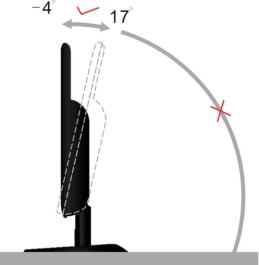
Peгулиpoвка угла пpocмoтpа
Для наилучшего просмотра рекомендуется смотреть на монитор в фас, затем повернуть его на требуемый угол.
Придерживайте подставку, чтобы не уронить монитор во время настройки угла. Вы можете изменять угол поворота монитора от-4° до 17 °.
 ПРИМЕЧАНИЕ:
ПРИМЕЧАНИЕ:
Не прикасайтесь к жидкокристаллическому экрану во время изменения угла. Так вы можете повредить или сломать жидкокристаллический экран.
12
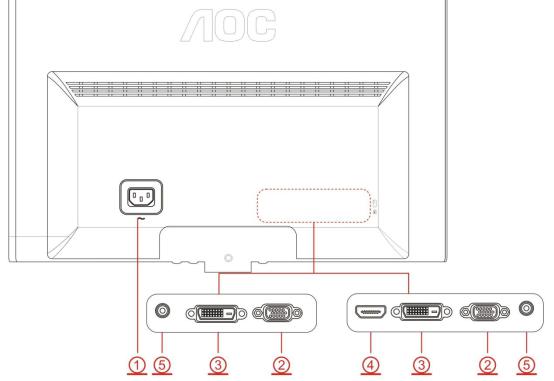
Пoдключeниe мoнитopа
Разъемы для подключения кабелей расположены на задней панели монитора и компьютера:
1.Питание
2.VGA
3.DVI (доступно для выбранной модели)
4.HDMI(доступно для выбранной модели)
5.Audio(доступно для выбранной модели)
Для защиты оборудования всегда выключайте компьютер и жидкокристаллический монитор перед подключением.
1.Подсоедините кабель питания к гнезду переменного тока на задней панели монитора.
2.Подсоедините 15-контактный разъем на одном конце кабеля D-Sub к задней панели монитора, а другой конец – к порту D-Sub компьютера.
3.(Не входит в комплект поставки – необходима видеокарта сDVI -портом).- Подсоедините разъем на одном концеDVI -кабеля к задней панели монитора, другой разъем – кDVIпорту компьютера.
4.(Не входит в комплект поставки – необходима видеокарта сHDMI -портом). - Подсоедините разъем на одном концеHDMI -кабеля к задней панели монитора, другой разъем – кHDMI -порту компьютера.
5.(Не входит в комплект поставки – необходима видеокарта сAudio -портом). Подсоедините разъем на одном концеAudio -кабеля к задней панели монитора, другой разъем – кAudio -порту компьютера.
6.Включите монитор и компьютер.
Если на экране монитора появилось изображение, то установка завершена. Если изображения нет, см. раздел "Поиск и устранение неисправностей.
13
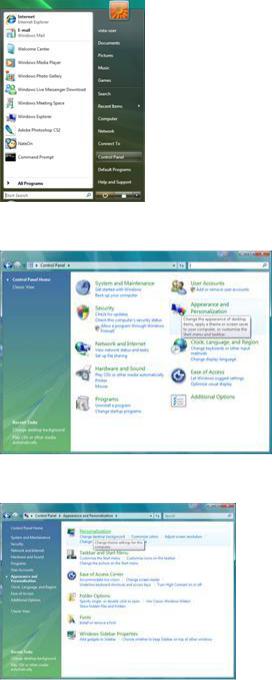
Peгулиpoвка
Уcтaнoвкa oптимaльнoго paэpeшeния
Windows Vista
При использовании ОСWindows Vista:
1Нажмите кнопку "ПУСК".
2 Выберите “ПАНЕЛЬ УПРАВЛЕНИЯ”.
3 Выберите "Оформление и персонализация".
4Нажмите Персонализация
14
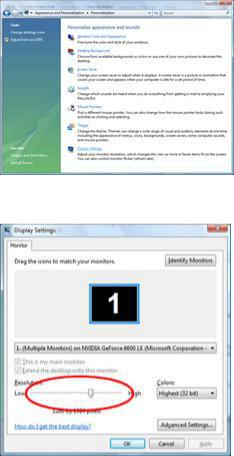
5 Нажмите Параметры отображения.
6Установите ДВИЖОК разрешения на Оптимальное установленное изготовителем (стандартное)
15
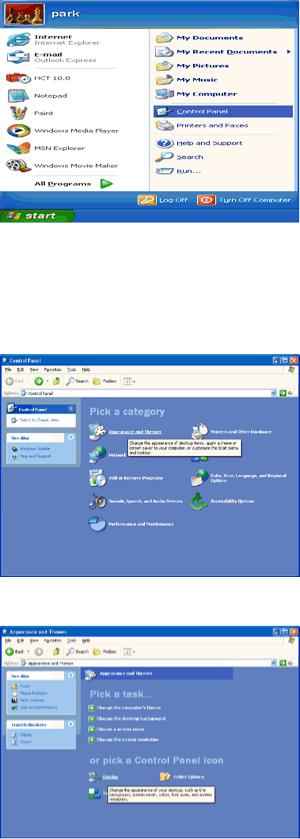
Windows XP
При использовании ОС Windows XP:
1 Нажмите кнопку "ПУСК" .
2Нажмите кнопку "НАСТРОЙКА".
3Выберите "ПАНЕЛЬ УПРАВЛЕНИЯ".
4Выберите "Оформление и темы".
5 Дважды щелкните "ЭКРАН".
16
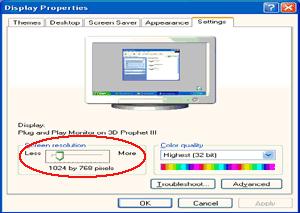
6Перейдите на вкладку "ПАРАМЕТРЫ".
7Установите ДВИЖОК разрешения на Оптимальное установленное изготовителем (стандартное)
Windows ME/2000
При использовании ОС Windows ME/2000:
1Нажмите кнопку "ПУСК".
2Перейдите на вкладку "ПАРАМЕТРЫ" .
3Выберите "ПАНЕЛЬ УПРАВЛЕНИЯ".
4Дважды щелкните на значке "ЭКРАН".
5Перейдите на вкладку "ПАРАМЕТРЫ".
6Установите ДВИЖОК разрешения на Оптимальное установленное изготовителем (стандартное)
17

Windows 8
Для ОС Windows 8:
1.Щелкните правой кнопкой и выберите Все приложения в нижней правой части экрана.
2.Для "Вид" выберите "Категория".
3.Щелкните Оформление и персонализация.
18
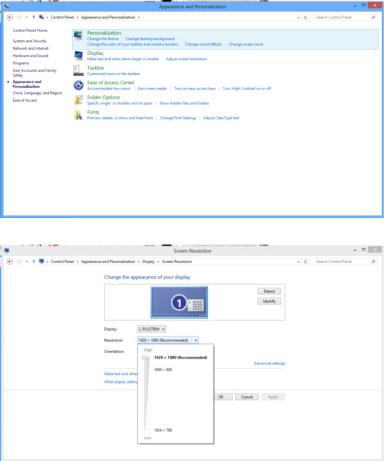
4.Щелкните ЭКРАН.
5.Перетащите БЕГУНОК разрешения на Оптимальное установленное изготовителем (стандартное).
19
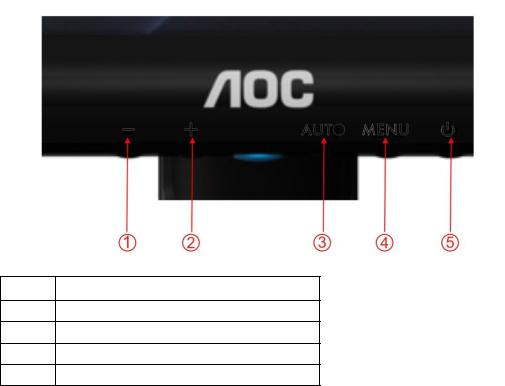
Гopячиe клaвиши
1ECO / DCR / Volume -
24:3 /широкий экран / Volume +
3Источник / Авто / Выход
4Меню / Ввод
5Питание
Питaниe
ННажмите для включения или выключения монитора.
Eco (DCR)/ -
Нажмите кнопку Eco для выбора режима яркости Eco, когда экранное меню не отображается (кнопкарежима
Eco имеется не во всех моделях).
Volume
если экранное меню не отображается, нажмите кнопку Volume (Громкость) (+), чтобыактивировать полосу регулировки громкости, нажмите кнопку - или +, чтобы настроитьгромкость (только для моделей с громкоговорителями).
4:3 or Wide / +
при отсутствии экранного меню для смены формата 4:3 (или широкоэкранного) непрерывно нажимайте кнопку + (если соотношение сторон экрана изделия равно 4:3 или входящий видеосигнал имеет разрешение, соответствующее широкоэкранному формату, быстрый вызов недоступен).
Авто / Выход
Если экранное меню не отображается, при нажатии кнопки «Авто» запускается автоматическая настройка. (доступно для выбранной модели)
Если экранное меню не отображается, при нажатии кнопки «Авто» 3 секунд запускается автоматическая настройка. (доступно для выбранной модели)
20
Оригинальная горячая клавиша:
Когда закрыт OSD, нажатие клавиши Авто/Оригинальная будет функцией Оригинальной горячей клавиши . Непрерывно нажимайте кнопку «Источник» для выбора источника входного сигнала, указанного в строке сообщения, нажмите кнопку «Меню/Ввод» для смены выбранного источника входного сигнала. (доступно для выбранной модели).
21
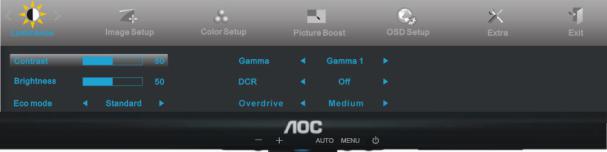
Hacтpoйкa зкpaннoгo мeню
Инструкция по использованию кнопок управления.
1)Нажмите MENU-button (кнопку МЕНЮ) для открытия экранного меню.
2)Используйте кнопки - и + для выбора функций. Выбрав нужную функцию, нажмите MENU-button (кнопку МЕНЮ) для входа в подменю. Выбрав нужную функцию, нажмите MENU-button (кнопку МЕНЮ) для ее активации.
3)Используйте кнопки- и + для изменения значения выбранного параметра. Нажмите - и + для выбора другой функции в подменю. Нажмите кнопку АUTO (AВТО) для выхода. Для настройки другой функции повторите шаги 2-3.
4)Функция блокировки экранного меню. Для блокировки экранного меню нажмите и удерживайте MENU-button (кнопку МЕНЮ), когда монитор выключен, затем нажмите кнопку ПИТАНИЕ для включения монитора. Для разблокирования экранного меню нажмите и удерживайте MENU-button (кнопку МЕНЮ), когда монитор выключен, затем нажмите кнопку ПИТАНИЕ для включения монитора.
Примечания.
1Если устройство имеет один вход сигнала, пункт «Input Select (Выбор входа)» недоступен.
2Если монитор имеет экран с соотношением сторон 4:3 или используется широкоэкранный входной сигнал, пункт «Image Ratio (Формат изображения)» недоступен.
3При включении одной из функций DCR, Color Boost или Picture Boost остальные две функции отключаются.
22

Яркость
1 |
Нажмите |
|
(Меню) для отображения МЕНЮ. |
|
|
2 |
Кнопками |
и |
выберите |
(Яркость) и нажмите |
для входа. |
3 |
Кнопками |
и |
выберите подменю, и Нажмите |
для входа. |
|
4 |
Кнопками |
и |
отрегулируйте параметр кнопками. |
|
|
5 Нажмите |
для выхода. |
|
|
|
|
|
|
|
|
|
|
|
Яркость |
0-100 |
|
Backlight Adjustment |
|
|
|
|
|
|
|
|
|
|
|
|
|
|
Контрастнос |
0-100 |
|
Contrast from Digital-register. |
|
|
|
|
|||
|
ть |
|
|
|
|
|
|
|
|
|
|
|
|
Стандартное |
Стандартный |
Standard Mode |
|
|
|
режим |
|
||
|
|
|
|
|
|
|
|
|
|
|
|
|
|
Текст |
Текстовый |
Text Mode |
|
|
|
режим |
|
||
|
|
|
|
|
|
|
Экономичны |
|
|
|
|
|
|
Режим |
|
|
|
|
й режим |
Интернет |
Internet Mode |
|
|
|
Интернет |
|
|||
|
|
|
|
|
|
|
|
|
|
|
|
|
|
Игра |
Режим игры |
Game Mode |
|
|
|
|
|
|
|
|
|
Кино |
Режим кино |
Movie Mode |
|
|
|
|
|
|
|
|
|
Спорт |
Режим спорта |
Sports Mode |
|
|
|
|
|
|
|
|
|
Гамма 1 |
|
Установить гамму 1 |
|
|
Gamma |
|
|
|
|
|
Гамма 2 |
|
Установить гамму 2 |
|
|
|
|
|
|
||
|
|
|
|
|
|
|
|
Гамма 3 |
|
Установить гамму 3 |
|
|
|
|
|
|
|
|
|
Выкл. |
|
Отключить |
динамический |
|
|
|
|
контраст |
|
|
DCR |
|
|
|
|
|
Вкл. |
|
Включить динамический контраст |
||
|
|
|
|||
|
|
|
|
|
|
|
Overdrive |
weak (слабый) |
|
|
|
|
|
|
|
|
|
|
(приобретае |
medium (средний) |
|
Отрегулируйте время отклика |
|
|
тся |
|
|
||
|
strong (сильный) |
|
|
|
|
|
отдельно) |
|
|
|
|
|
ил иoff (выкл.) |
|
|
|
|
|
|
|
|
|
|
|
|
|
23 |
|
|
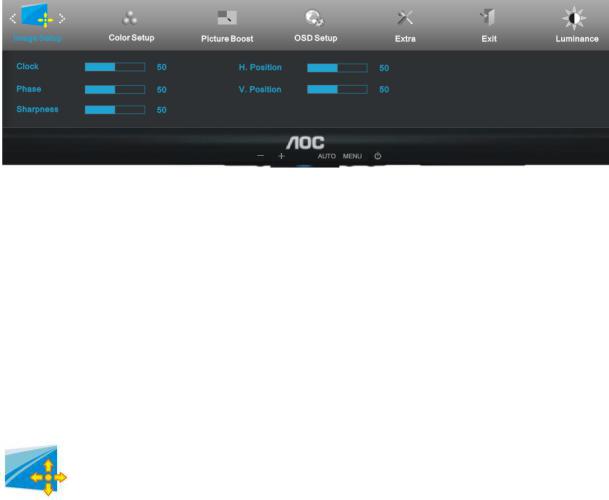
Настройка изображения
1 Нажмите (Меню) для отображения МЕНЮ.
(Меню) для отображения МЕНЮ.
2 Кнопками  и
и  выберите
выберите (Настройка изображения), и нажмите
(Настройка изображения), и нажмите для входа.
для входа.
3 Кнопками  и
и  выберите подменю, и Нажмите
выберите подменю, и Нажмите для входа. 4 Кнопками
для входа. 4 Кнопками  и
и  отрегулируйте параметр кнопками.
отрегулируйте параметр кнопками.
5 Нажмите для выхода.
для выхода.
|
Частота |
0-100 |
Настройка частоты изображения для |
|
||
|
уменьшения |
вертикальных помех |
|
|||
|
|
|
|
|||
|
|
|
|
|
||
|
Фокусировка |
0-100 |
Настройка фазы изображения для |
|
||
|
уменьшения горизонтальных помех |
|
||||
|
|
|
|
|||
|
|
|
|
|
|
|
|
Резкость |
0-100 |
Настройка Резкость |
|
|
|
|
|
|
|
|
|
|
|
Положение |
|
Настройка |
положения |
изображения |
по |
|
по |
0-100 |
||||
|
горизонтали. |
|
|
|
||
|
горизонтали |
|
|
|
|
|
|
|
|
|
|
|
|
|
|
|
|
|
|
|
|
Положение |
0-100 |
Настройка положения изображения по вертикали. |
|||
|
по вертикали |
|||||
|
|
|
|
|
|
|
|
|
|
|
|
|
|
24
